Category Archives: IT

В данной статье рассматривается настройка родительского контроля на компьютере, используя встроенные средства операционной системы Windows 7.
Примечание. Средства для обеспечения родительского контроля входят в состав операционных систем Windows начиная с Vista. Если у вас более ранняя версия ОС, то придется воспользоваться программами сторонних производителей. Средства для ограничения доступа к приложениям, играм и сайтам есть во многих комплексных приложениях для обеспечения безопасности, например в Norton Internet Security и Kaspersky Internet Security.
Компонент Windows, отвечающий за настройки родительского контроля, называется «Родительский контроль». Чтобы попасть на страницу его настроек, достаточно в меню Пуск набрать в строке поиска фразу родительский контроль (или parental control) и нажать Пуск. (далее…)

Самые популярные оптимизаторы для Windows
Вашему вниманию 4 самых популярных оптимизаторов Windows. Оптимизатор Windows это программа, с помощью которой можно ускорить работу компьютера, например произвести операции очистки от ненужных файлов, дублированных файлов, пустых файлов, почистить реестр, дефрагментировать реестр, отключить ненужные программы с автозагрузки, включить или выключить опции влияющие на скорость работы Windows. Также можно сказать что данная подборка это бесплатные аналоги не менее популярной, но платной программы Auslogics BoostSpeed.
1. Glary Utilities — программа для оптимизации работы вашего компьютера. Приложение содержит в себе большое количество утилит для оптимизации и настройки Windows. Приложение имеет функционал для удаления временных и не нужные файлов, умеет чистить реестр от ненужных записей, оптимизирует автозапуск, умеет дефрагментировать жёсткие диски, также есть возможности для удаления файлов, без возможности их восстановления. Скачать программу Glary Utilities с официального сайта. (далее…)
Что такое режим гибернации (hybridization)?
Режим гибернации — это режим пониженного потребления электроэнергии, разработанный в первую очередь для ноутбуков. При переходе в спящий режим все открытые документы и параметры сохраняются в памяти и компьютер переходит в режим пониженного потребления электроэнергии, а при переходе в режим гибернации все открытые документы и программы сохраняются на жестком диске и затем компьютер выключается. Из всех энергосберегающих режимов, используемых в ОС Windows, для поддержания режима гибернации требуется наименьшее количество электроэнергии. Если в течение длительного промежутка времени не планируется использовать ноутбук и нет возможности подзарядить батарею, рекомендуется перевести ноутбук в режим гибернации.
Кто хотя бы раз использовал режим гибернации в ОС Windows, может найти в корневом каталоге системы файл с названием «hiberfil.sys». Если вы стабильно используете этот режим и собираетесь продолжать пользоваться всеми его преимуществами, то не стоит принимать к нему никаких действий. Но если же вы не собираетесь в дальнейшем использовать режим гибернации в работе собственного компьютера, тогда можете совсем отключить его путём удаления теперь уже ненужного вам файла «hiberfil.sys» с жесткого диска компьютера. (далее…)
Как создаются службы в Windows
Иногда требуется исполняемый файл зарегистрировать в качестве службы Windows. Имеется пара способов это сделать:
Для создания и службы из командной строки можно использовать программу SC (Sc.exe). SC представляет из себя утилиту командной строки, которая реализует вызовы ко всем функциям интерфейса прикладного программирования (API) управления службами Windows. С ее помощью можно производить любые действия со службами — просматривать состояние, управлять (запускать и останавливать), изменять параметры, а также создавать новые службы.
При создании службы с помощью SC нет необходимости вручную создавать записи в реестре и затем перезагружать компьютер, чтобы обеспечить обновление базы данных диспетчером служб. Также SC позволяет указать имя удаленного компьютера, что дает возможность управлять службами как на локальном, так и на удаленном компьютере.
Для создания нового сервиса запускаем команду Sc create. Она создает запись службы в реестре и в базе данных диспетчера служб. Sc create имеет следующий синтаксис: (далее…)
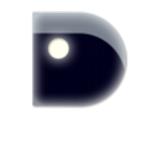
В статье показано как автоматизированно изменить размер множества изображений специальной программой.
Лёгкая во всех смыслах программа, позволяющая одним движением мышки привести размеры изображения к заданным. Очень пригодится при публикации изображений в Интернете, а также для уменьшения размера цифровых фотографий, пересылаемых по электронной почте. Поддерживает форматы JPG, BMP, PNG и TIFF. Интерфейс на английском языке.
Программа не требует установки и работает в Windows XP, Vista или 7. Для функционирования в Windows XP необходим .NET Framework 2.0 или выше.
Достоинства
- Лёгкая в освоении и использовании.
- Удобная и быстрая обработка изображений.
- Не требует установки.
- Малый размер. (далее…)

1